Chromebookに、CrossOver Chrome OSをインストールし、Microsoft Office 365を利用することが可能になっています。今回実際に、ChromebookでWord、Excel、PowerPointを使って検証したので結果を紹介します。
CrossOver Chrome OSの導入方法も簡単。ライセンス認証も可能で、仮想マシンでWindowsを動かすよりも軽量になっています。ただ実用的と言えるかは微妙です。
追記:今回は32bit版をインストールしています。
CrossOver Chrome OSとは
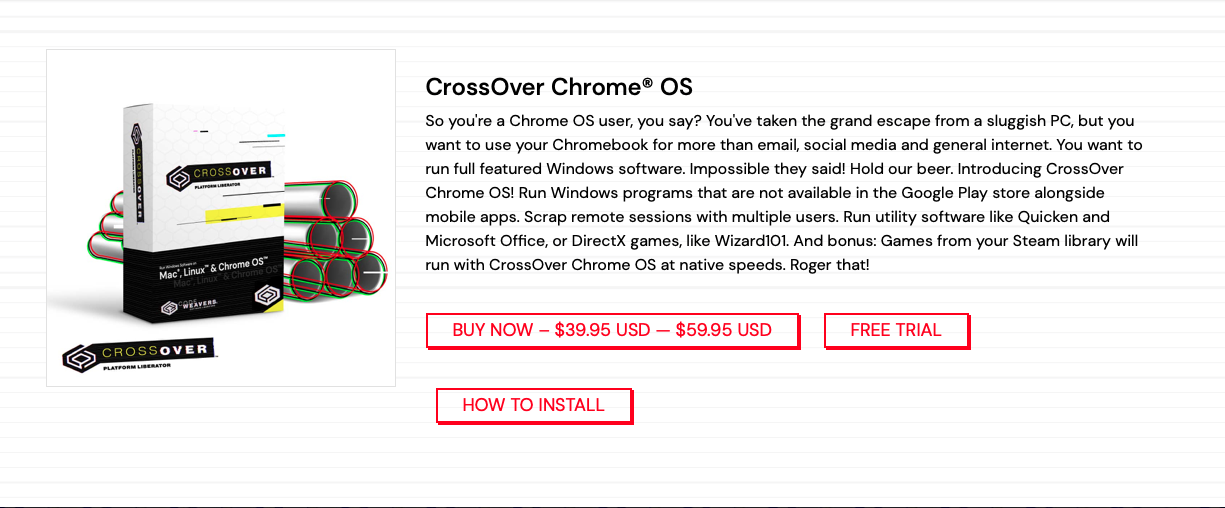
CrossOver Chrome OSは、ChromebookのCrostini上にインストールするソフト。MacやLinux上でWindowsを動作させるWineをベースに作られています。
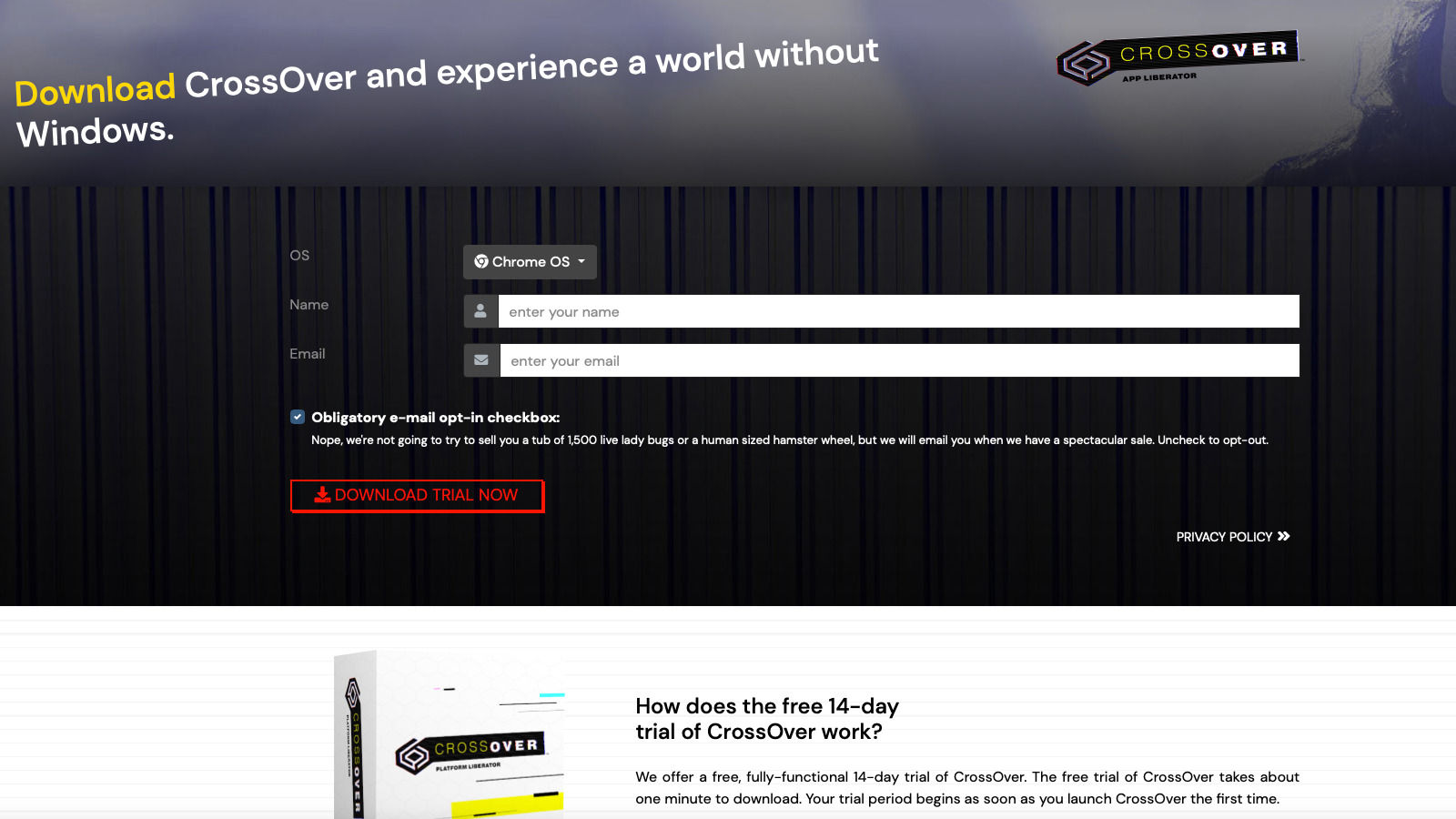
有料のソフトですが、2週間の体験をすることが可能。わざわざアカウントを作らなくても良く、メールアドレスと名前を入力したら、すぐにダウンロードさせてくれます。
CrossOver Chrome OSはこちらから
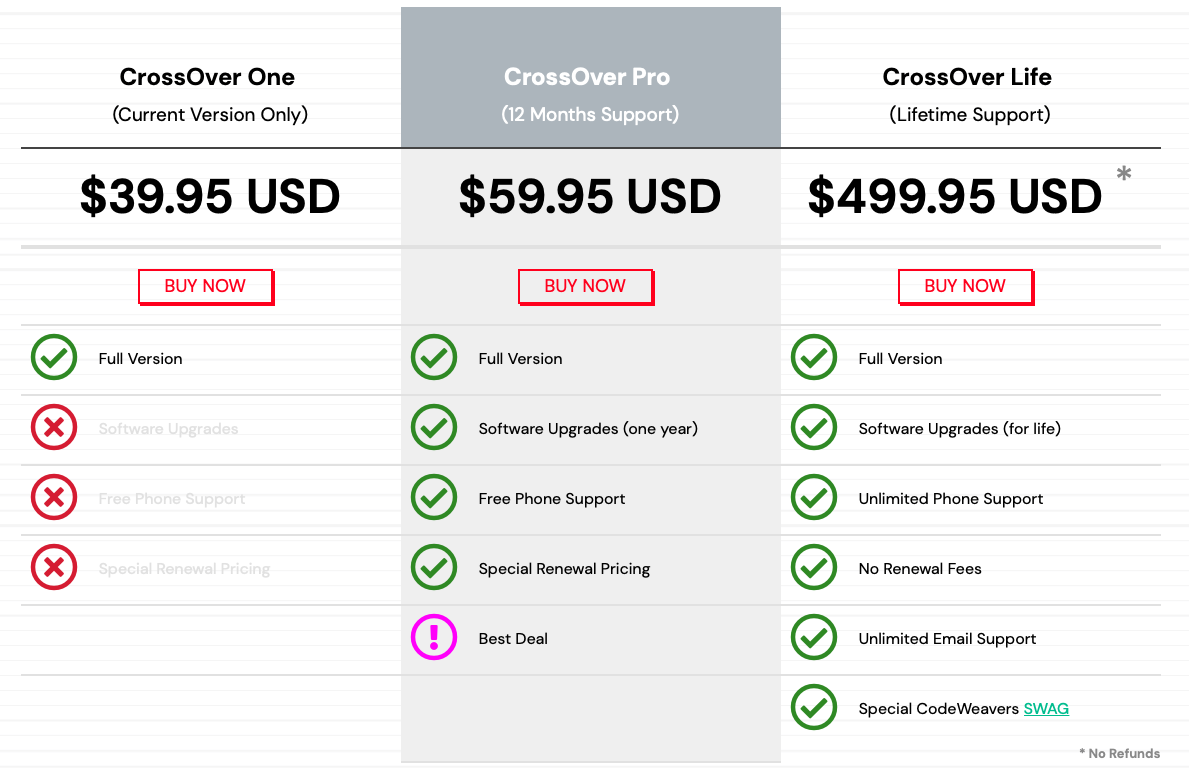
ソフトは買い切り型で、現在のバージョンのみなら39.95ドル(約4,197円)、1年間のアップデート付きで59.95ドル(約6,298円)、ずっとアップデートが保証される永続版は499.95ドル(約52,518円)になっています。
インストール方法
CrossOverのインストール方法
- CrostiniをONにする
- CrossOverをインストールする
インストール自体は、非常に簡単でCrostiniをONにして、CrossOverをインストールするだけ。普通にWindowsにソフトをインストールするのと同じ様に、CrossOverもインストール可能。
Microsoft Office 365のインストール
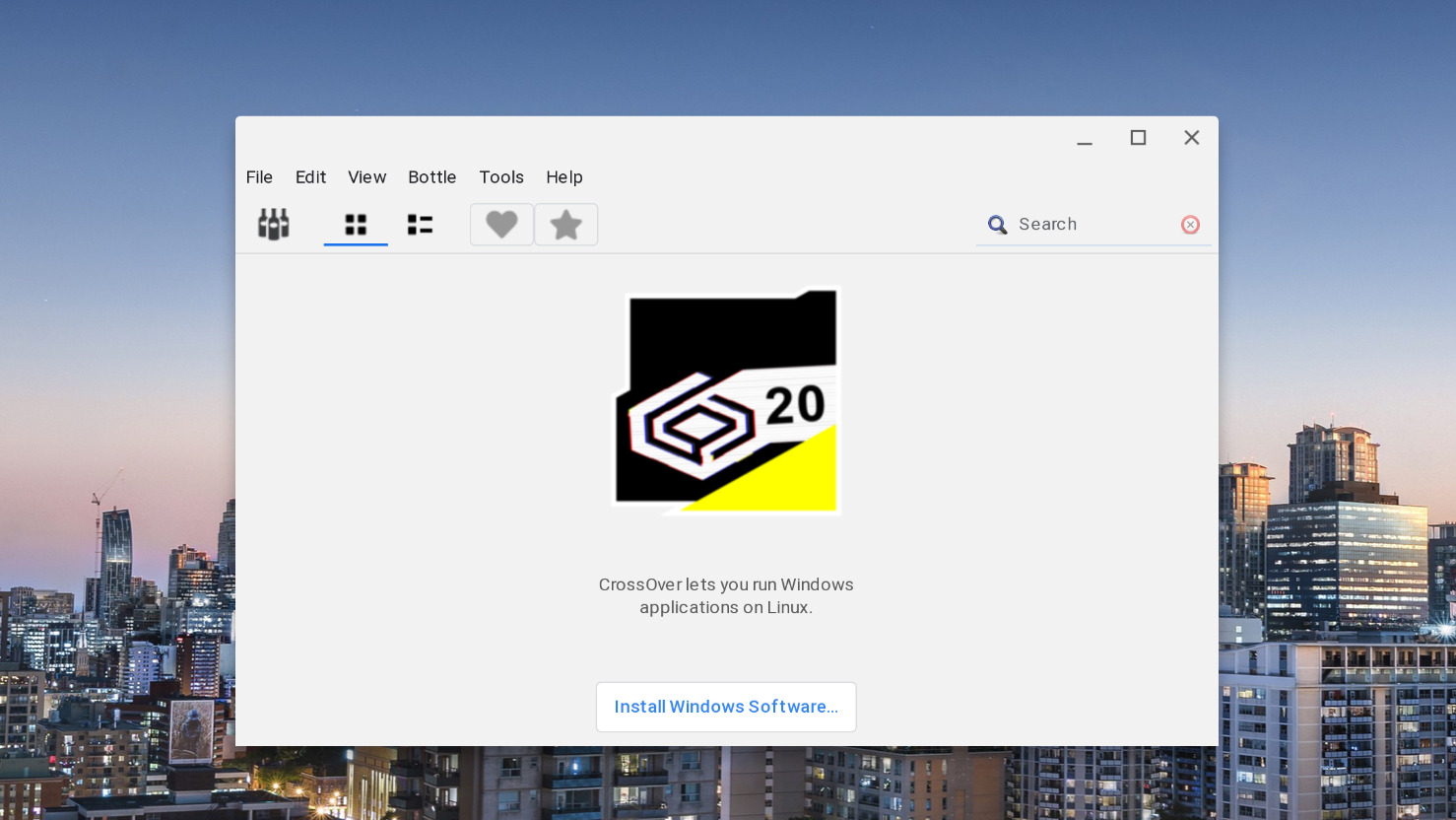
CrossOverのインストールが終わったら起動させます。”Install Windows Software”をクリック。
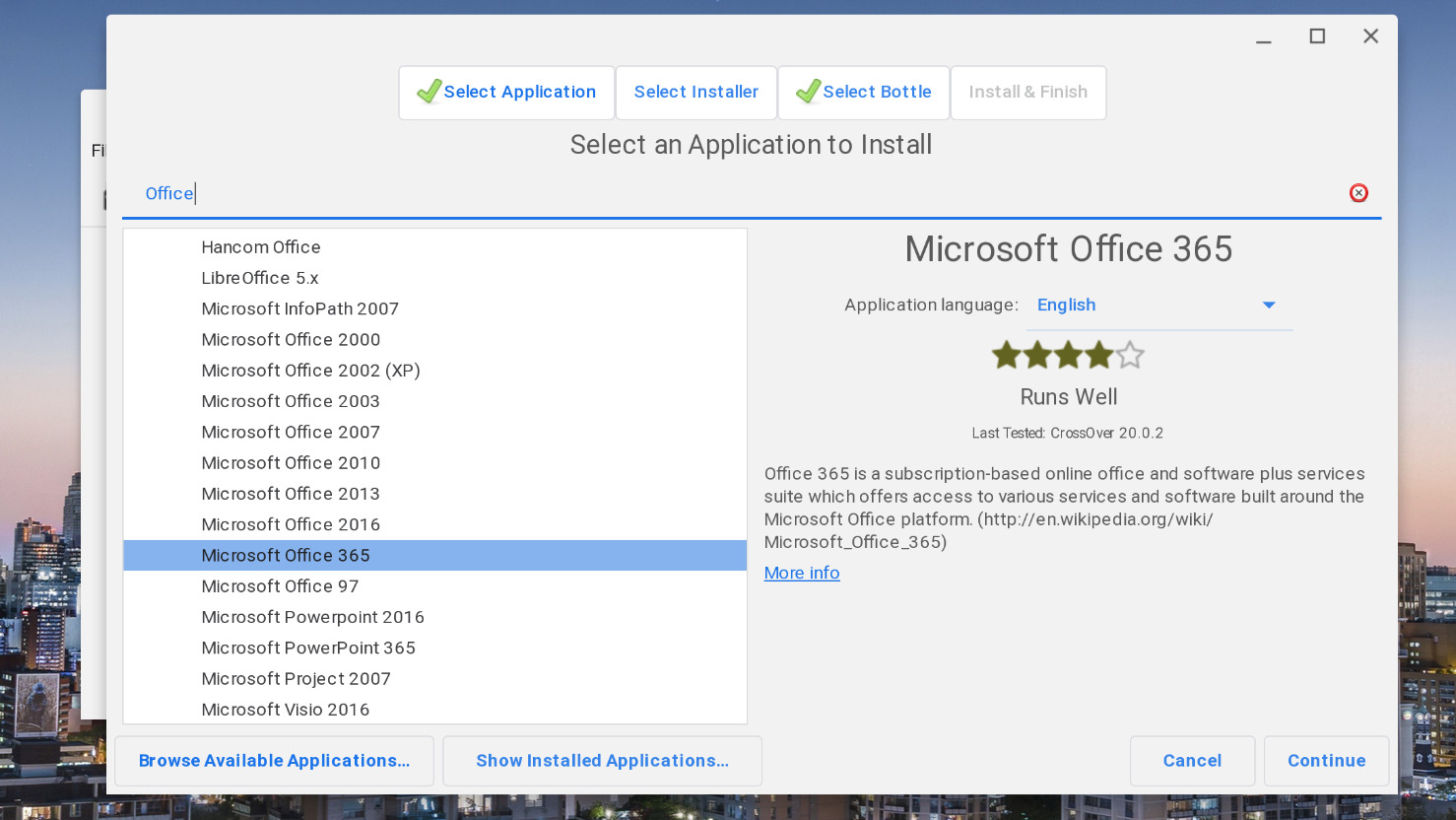
検索バーに”Office”と入力し、Office365を選択します。
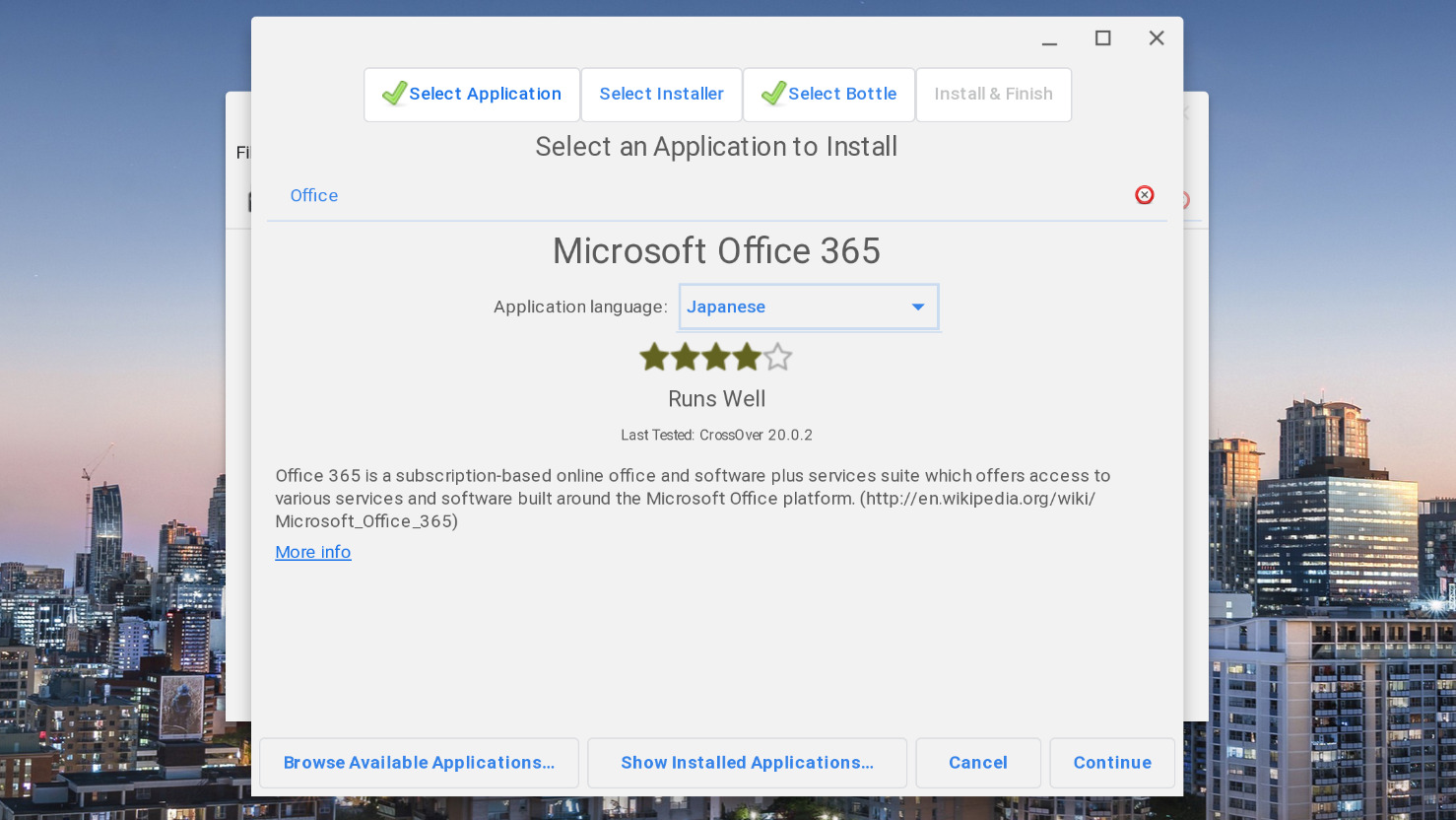
真ん中の言語をEnglishからJapaneseに変更し、Continueを押します。
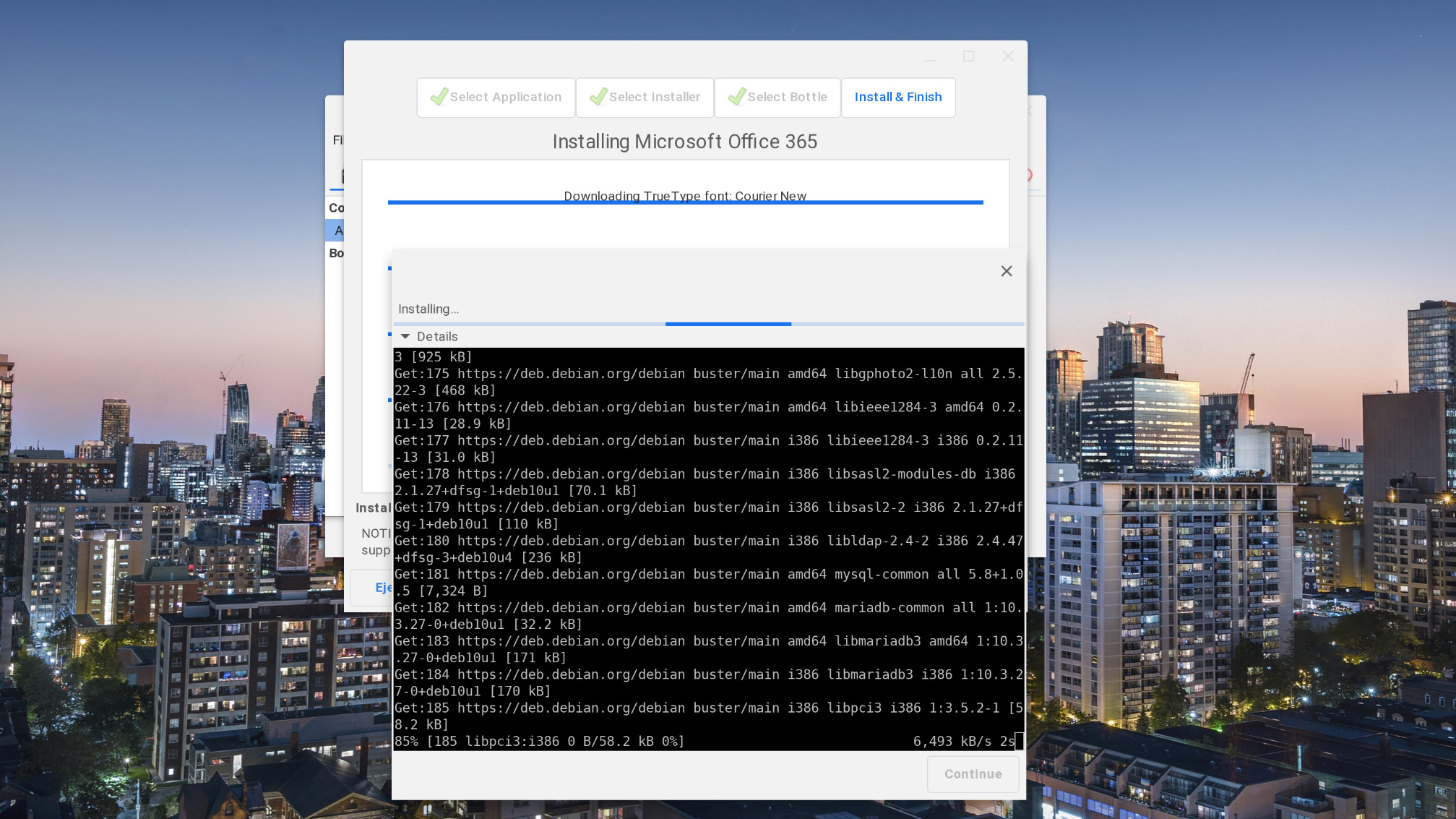
あとはフォントやOfficeの起動に必要なものをCrossOverが勝手にダウンロードしてインストールしてくれます。
スクリーンショットし忘れましたが、途中手動でインストールを求められるものがあるので、画面の指示に従ってインストールしましょう。

しばらく放置していると、見慣れたOffice 365のインストール画面が表示され、CrossOver上でインストールが完了したことが表示されます。
トライアル期間中、Officeのアプリを起動する際に、RegisiterしてくださいなどCrossOverから求められることがありますが、”Try Now”でOK。
Office 365のWord・Excel・PowerPointの検証結果
| ○できたこと | 内容 |
|---|---|
| ライセンス認証 | |
| 日本語入力 | |
| 基本的な動作(編集・ファイルを開くなど) | |
| ×できないこと | 内容 |
| OneDriveのファイルを直接開く | |
| Word:校閲コメントもりもりのファイル | |
| Excel:マクロ(VBA)入のファイル |
ライセンス認証に関しては、Wordで済ませておけばExcelやPowerPointにも自動的に適用されました。

日本語入力は、この記事の設定を行い、Linuxアプリで日本語入力できる様にしておけば行えます。ただし、変換については画面左端に表示されるため、使いにくいですね。
あと、3つ全てに共通してできなかったのは、OneDrive上にあるファイルを開くこと。これに関してはエラーが生じダメでしたね。ローカルにダウンロードしておけば問題なく開けます。Wordでは、校閲コメントもりもりのファイル、Excelはマクロ(VBA)の入ったファイルは不可でした。
ちなみに、コメントをChromebookのWord(CrossOverで)つけたり、そのファイルを閉じて開くことは可能だったため、このあたりはなにか条件などがあるのかもしれません。
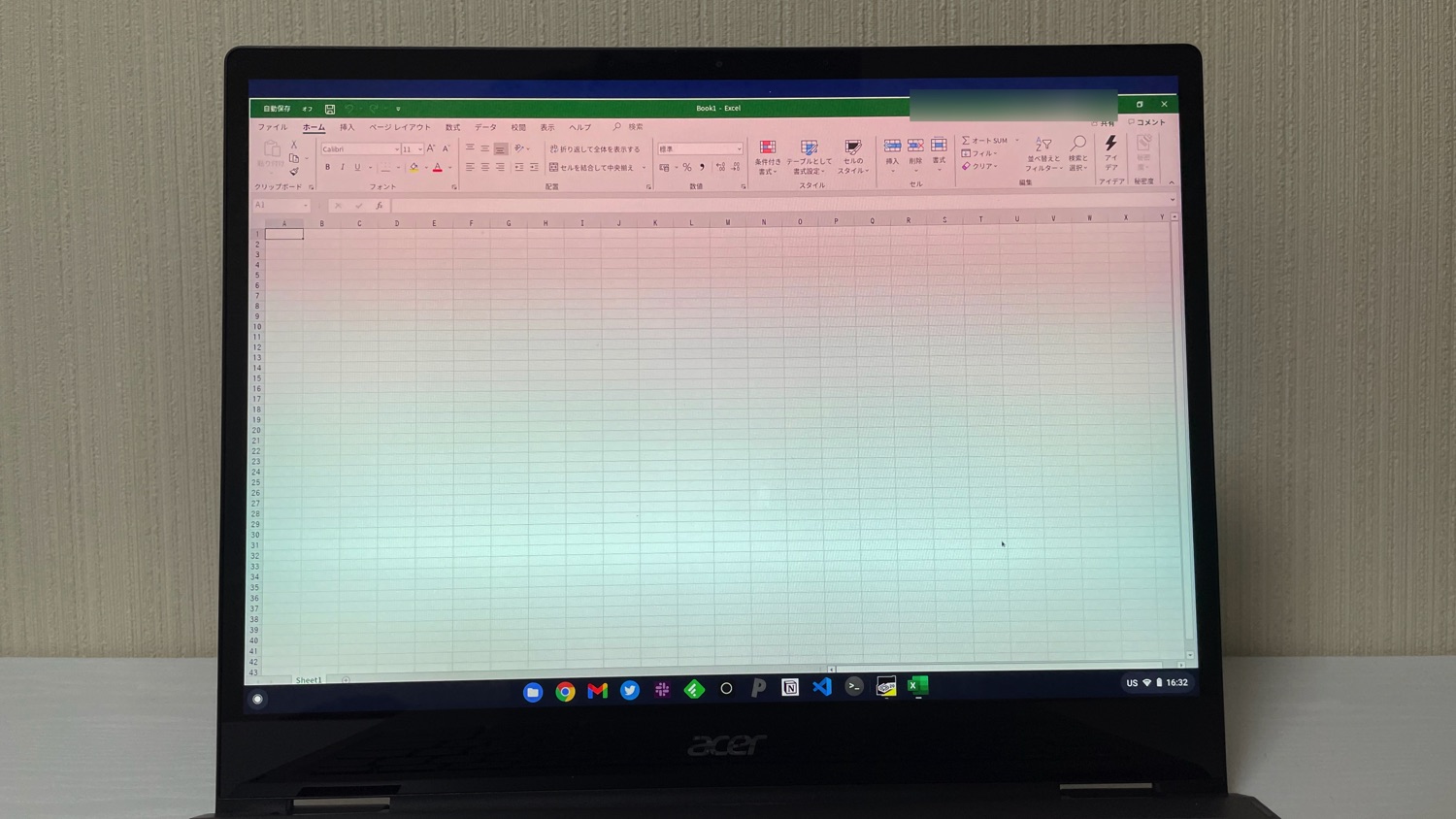
CrossOverでExcel起動

CrossOverでPoerPoint起動
AccessやPublisherも起動することは確認しています。
CrossOver Chrome OSを使うメリット
- 仮想マシンで動かすより軽い
- ストレージが少なくて済む
現時点では、マクロ(VBA)が動作しないため、完璧かと言われればそうではありません。
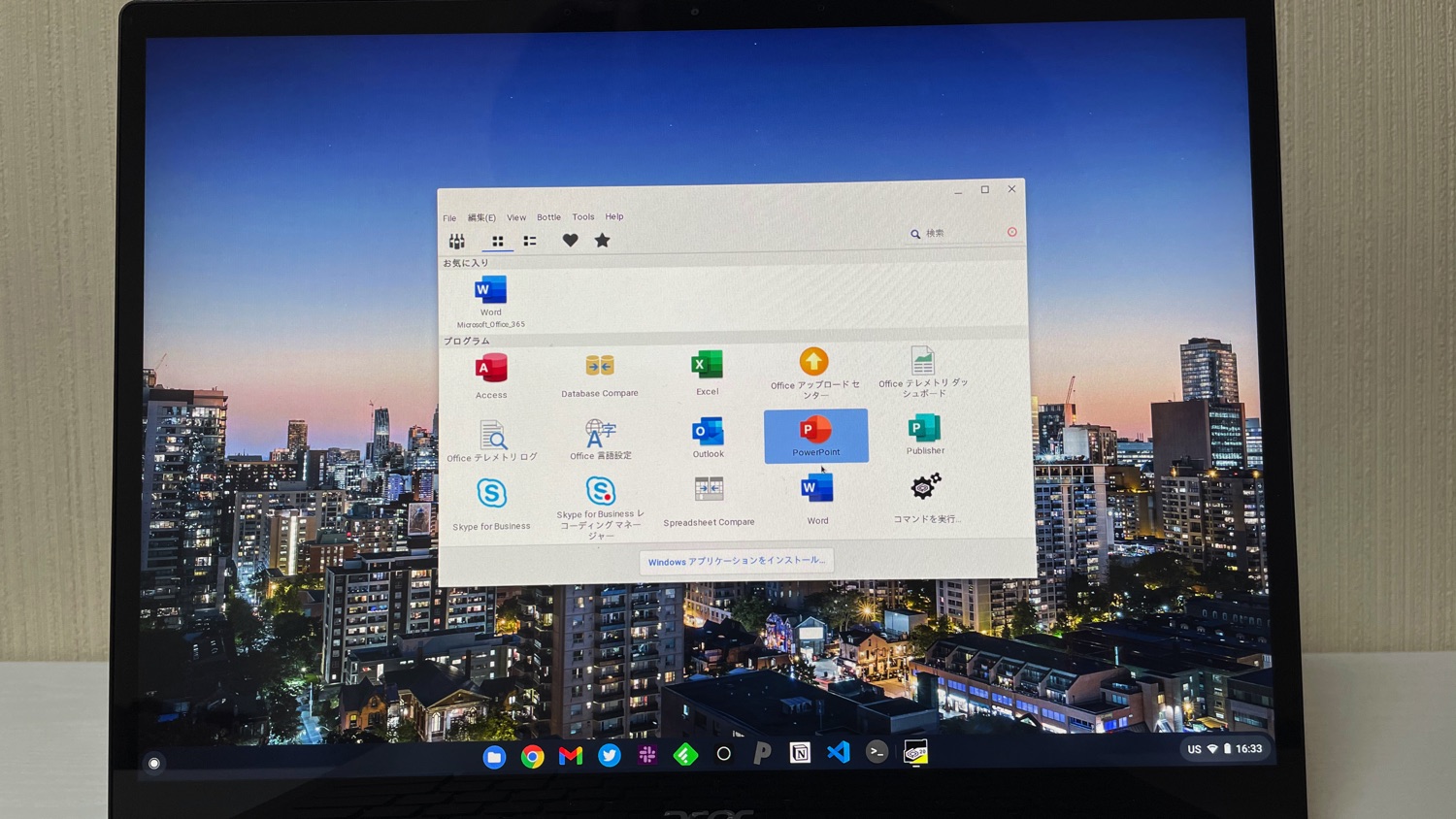
CrossOverのアプリ一覧
ただ、仮想マシンにWindowsをインストールして、そこでOfficeを使うより圧倒的に軽量・快適。ハイスペックマシンで無くても、そこそこ動きそうな感触があります。また、仮想マシンを使うと一気に32GB以上使われますが、そうしたストレージの専有がないのも良い点でしょう。
Web版のOfficeやOffice互換ソフトで表示崩れを嫌う場合には、CrossOver経由で利用する価値はありそうです。





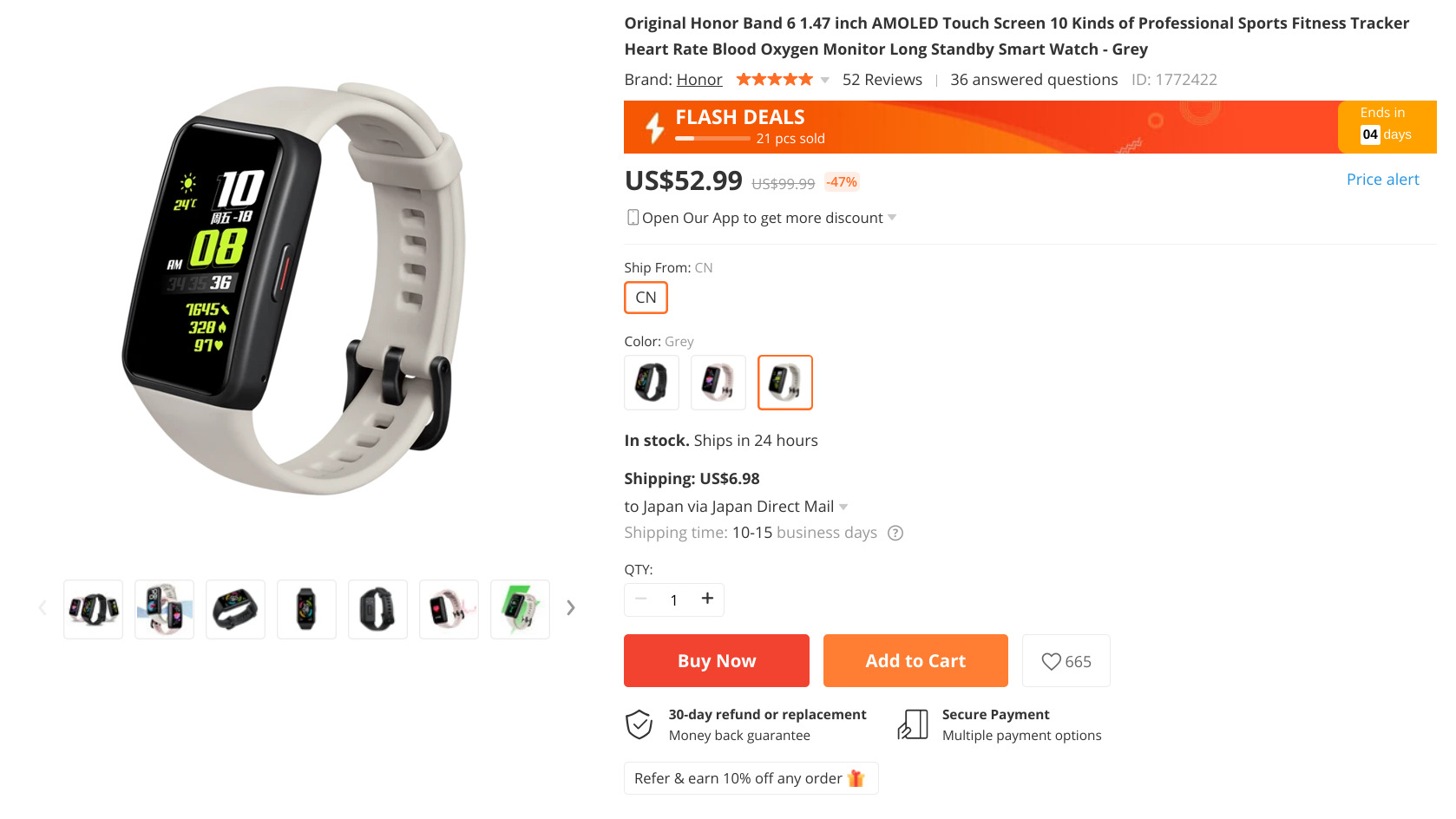
コメント